
Laatst geupdate op

Als het gaat om het monteren van een schijfkopiebestand zoals een ISO op uw oudere Windows-installatie, hebt u een hulpprogramma van derden nodig om de klus te klaren.
Update:Windows 7 wordt niet langer ondersteund. Ondersteuning voor XP beëindigd een paar jaar geleden. En de hetzelfde geldt voor Vista. Windows 10 daarentegen wordt nog steeds ondersteund, en het heeft native ondersteuning voor ISO-images.
Origineel oud artikel…
Virtual CloneDrive maakt het eenvoudig om een ISO-image te koppelen met Windows 7, Windows Vista, Windows XP 64-bit (x64) of 32-bit (x86). Hetzelfde geldt helaas voor IMG- en ZBIN-bestanden. Je zou denken dat Windows 7 de ingebouwde mogelijkheid zou hebben om ISO-images te mounten, maar helaas is dat niet het geval.
Virtuele CloneDrive van Slysoft maakt het proces heel eenvoudig, dus volg de onderstaande stappen.
Opmerking: Alle onderstaande foto's zijn gemaakt op een Windows XP-systeem.
1. Klik Daar ben ik het mee eens om de installatie te starten
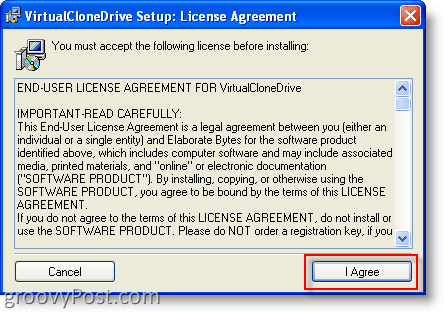
2. Klik Volgende, alle standaardinstellingen accepteren
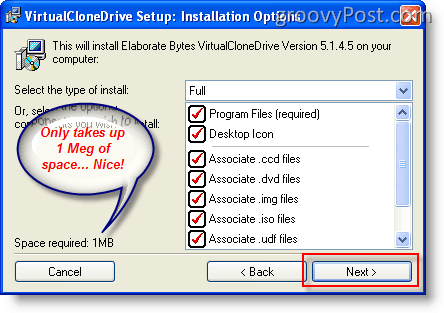
3.KlikInstalleren alle standaardinstellingen accepteren (tenzij u de installatiemap wilt wijzigen)
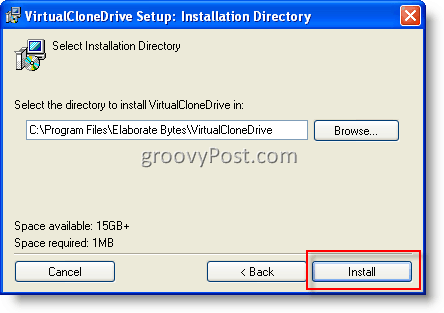
4. Klik Oké als het vak "Apparaat selecteren" verschijnt
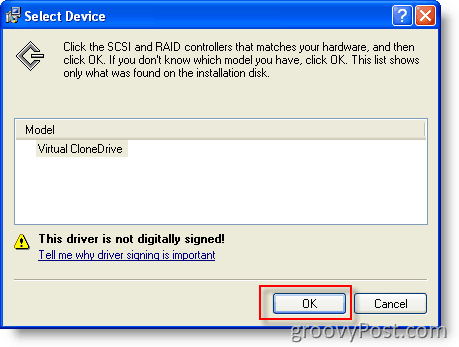
5. Klik Ga toch verder bij Hardware Installation Box
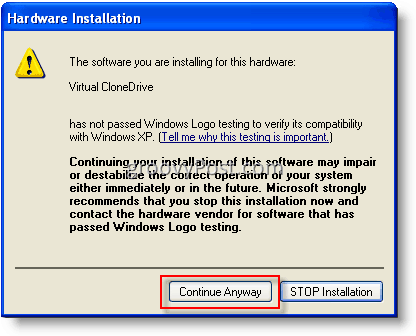
6.KlikDichtbij wanneer de installatie is voltooid
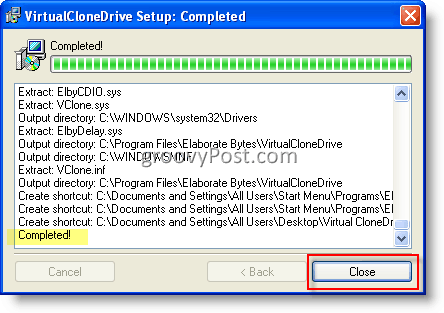
Conclusie
Voor mijn beide installaties onder Windows XP werd ik gevraagd om opnieuw op te starten. Na installatie onder Windows 7 hoefde ik echter niet opnieuw op te starten.
Als u echter opnieuw opstart nadat u weer bent opgestart, bent u klaar. Dubbelklik gewoon op een afbeelding en deze wordt automatisch gemount in uw virtuele kloonschijf.
In Windows Verkenner ziet het er als volgt uit als er geen afbeeldingen zijn aangekoppeld:
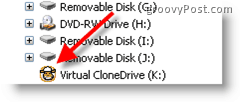
Tot handmatig mount een afbeelding, gewoon:
Klik met de rechtermuisknop op Virtuele CloneDrive, Klik Virtuele CloneDrive en klik Mount (Zoals je hieronder kunt zien, kun je hier ook een ISO of een ander afbeeldingsbestand ontkoppelen)
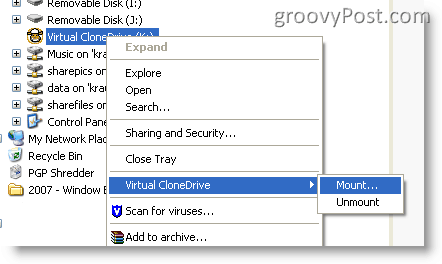
Update:
Ongeveer een jaar na het publiceren van dit artikel begon ik MagicDisc ook te gebruiken om ISO-bestanden te mounten. MagicDisc werkt prima met:
- XP, Windows Vista, Windows 7 x86 (32-bits) en x64 (64-bits)
- Server 2003, Server 2008 x86 (32-bits) en x64 (64-bits)
- Windows 98, ME, 2000
- MagicDisc-downloadlink
Downloadlink voor virtuele kloonschijf
Hoe u uw productsleutel voor Windows 11 kunt vinden
Als u uw Windows 11-productcode moet overdragen of alleen nodig hebt om een schone installatie van het besturingssysteem uit te voeren,...
Hoe de cache, cookies en browsegeschiedenis van Google Chrome te wissen
Chrome doet uitstekend werk door uw browsegeschiedenis, cache en cookies op te slaan om uw browserprestaties online te optimaliseren. Haar is hoe te...
Prijsvergelijking in de winkel: hoe u online prijzen kunt krijgen terwijl u in de winkel winkelt
Kopen in de winkel betekent niet dat je hogere prijzen moet betalen. Dankzij prijsaanpassingsgaranties kunt u online kortingen krijgen tijdens het winkelen in...

